Come consentire l’accesso al microfono di Instagram per Windows 10

Parleremo ancora una volta di uno dei social network preferiti da molti utenti, grazie al fatto che ha consentito l’attivazione di molte funzioni. Ed è nientemeno che Instagram, era un social network che non permetteva molta interazione con i suoi contatti, ma ora è qualcos’altro. Ma è anche una realtà diversa quando si tratta di compatibilità con altri sistemi operativi come Windows 10. Ecco perché ti presentiamo un articolo che spiegherà passo dopo passo come consentire l’accesso al microfono di Instagram per Windows 10.

Questa è un’opzione che può essere attivata molto facilmente, ma per essere utilizzata da un’altra applicazione può essere un po’ difficile da fare, se non sai come fare. Ecco perché sono nati questi tutorial, che ti mostreranno cosa fare e come farlo, in modo che questo lavoro sia davvero molto facile da fare.
È necessario che, per consentire l’accesso al microfono di Instagram per Windows 10, effettui la configurazione dalla stessa applicazione. In questo modo potrà utilizzare questa periferica senza alcun problema. Di seguito dettagliamo i passaggi che devi seguire in modo da poter accedere senza alcun problema.
Come consentire l’accesso al microfono di Instagram per Windows 10
Per consentire l’accesso al microfono di Instagram per Windows 10, devi eseguire il passaggio successivo. Per prima cosa devi andare all’applicazione Instagram, se non lo hai ancora, puoi acquistarlo andando allo store Microsoft. Una volta scaricata e installata l’App, si aprirà la sessione.
Fatto ciò, andremo all’icona del messaggio diretto che si trova in alto a destra. Qui troveremo tutti i nostri contatti e sceglieremo di aprire una chat, quando ne inseriamo una, andremo in basso a sinistra. Qui troveremo l’icona di una macchina fotografica e faremo una clip.
Effettuando una clip in questa opzione, saremo in grado di inviare foto e video, ma in questo modo ci vengono richiesti i permessi per consentire l’accesso per poter scattare foto e registrare video. In questo caso dobbiamo creare una clip nell’opzione Consenti l’accesso al microfono. Facendo clic su questa opzione si accede a un’altra finestra con diverse opzioni di configurazione.
Nel nostro caso selezioneremo l’opzione Personalizzazione, per questo selezioniamo e creiamo una clip. In questo modo ci porterà in un’altra finestra e qui vedremo che ci sono opzioni a sinistra ea destra. Nel nostro caso andremo sul lato sinistro dello schermo e selezioneremo l’opzione Microfono.
Consenti l’accesso al microfono di Instagram
Quando lo fai, le opzioni delle impostazioni del microfono appariranno sul lato destro, su questo lato troverai l’applicazione Instagram. Quando lo trovi, vai sul lato destro di esso e attiverai il pulsante. Lo farai nel modo seguente, ti posizioni con il cursore su di esso e lo fai scorrere verso destra, in questo modo verrà attivato.
Ora devi fare lo stesso con la fotocamera, in questa stessa finestra vai a sinistra e seleziona l’opzione Fotocamera. Lo farai creando una clip su questa opzione, quando lo fai, le opzioni di regolazione della fotocamera appariranno sul lato destro. E allo stesso modo, cercherai l’ App Instagram e attiverai questa funzione per consentire anche l’accesso alla fotocamera.
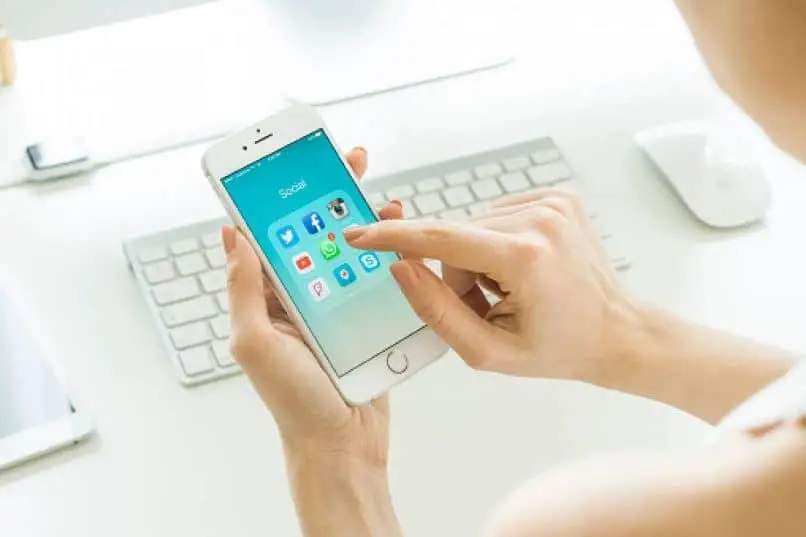
Verifica che sia passato da disattivato ad attivato e in questo modo apri due funzioni attivate che sono molto utili quando utilizzi i tuoi social network come Instagram. E questo è tutto ciò che devi fare per consentire l’accesso al microfono di Instagram per Windows 10. In un modo molto semplice in modo da poter utilizzare il social network alla moda.


